12 Gode Måter Å Bruke Business Bloggs RSS-Feed
hvis du har en blogg På nettstedet ditt, har du sannsynligvis EN RSS-feed som gir deg mange alternativer når det gjelder å distribuere innholdet ditt med publikum og utover. La oss se på de ulike måtene du bør bruke RSS-feed.
HVA ER EN RSS-Feed
EN RSS-feed (Really Simple Syndication) er ET XML – basert format for innholdet ditt. De fleste blogging plattformer, for eksempel, vil ha EN RSS-feed innebygd. Når du begynner å publisere innlegg, vil de siste innleggene dine bli oppdatert I RSS-feeden. Besøkende på nettstedet ditt kan abonnere på bloggens RSS-feed i EN RSS-leser Som Google Reader.
Måter Å Bruke RSS På Bloggen Din
Først av Alt, la Oss se på de ulike måtene du kan (og bør) bruke bloggens RSS-feed på bloggen din selv.
Brenn Det Til FeedBurner
Feedburner Er en tjeneste som lar deg spore analyser om RSS-feedens abonnenter og aktivitet. Det var en gang en frittstående tjeneste, men ble senere kjøpt opp Av Google, slik at du nå kan sette Opp Feedburner for RSS-feeder i Google-Kontoen din. Når konfigurert, vil du få statistikk som disse og mer.
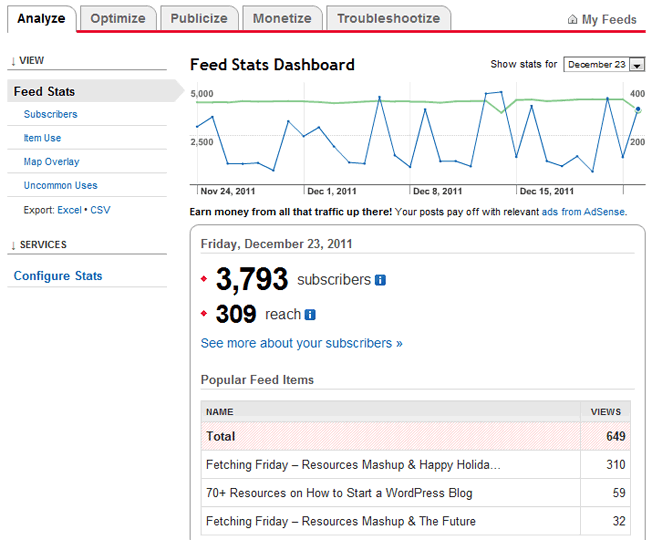
hvis DU vil konfigurere RSS-feeden din med Feedburner, kopierer DU BARE NETTADRESSEN TIL RSS-feeden og limer den inn i boksen «Brenn en feed rett i dette øyeblikk».

på neste skjermbilde skriver Du Inn Feedtittelen og adressen (URL) du vil at feeden skal ha.
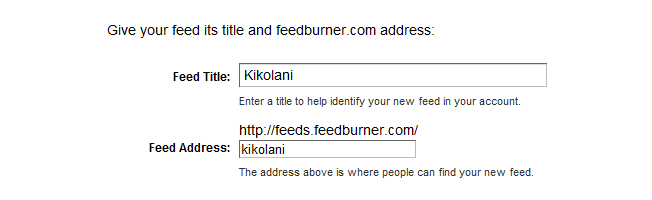
PÅ neste skjermbilde får DU RSS-feedens NYE URL på Feedburner. Du vil ønske å bruke DENNE NETTADRESSEN hvor som helst du referere DIN RSS-feed på bloggen din. Hvis temaet ditt har et administrasjonspanel, kan du se etter et felt der Du kan skrive Inn Feedburner-NETTADRESSEN din. Følgende er hvordan det ser ut når Du bruker Avhandlingstemaet For WordPress.
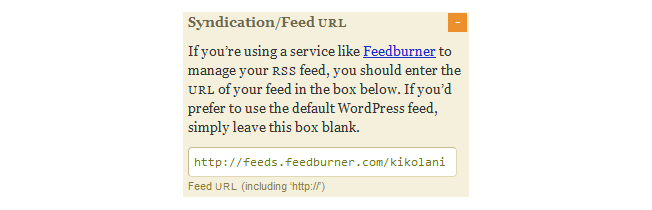
når Du klikker På Neste, får du muligheten til å sette opp sporingsfunksjoner for RSS-feeden din.
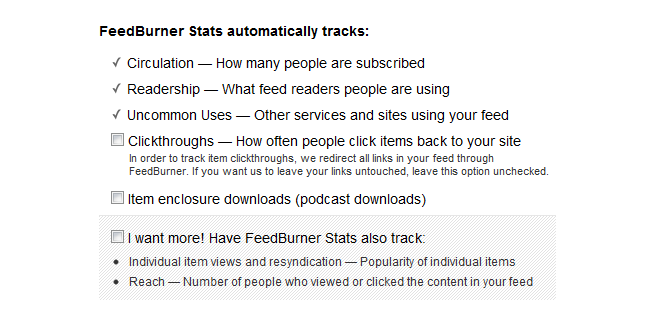
Ett alternativ Er For Feedburner å spore klikk. Dette er helt opp til deg og ditt behov for å vite klikkfrekvensen, men jeg lar denne innstillingen være ukontrollert. Når du sporer clickthroughs, vil DET gjøre URL FOR RSS-feed elementer omdirigere gjennom http://feedproxy.google.com/~r/FeedName/~3/ … i stedet for innholdets direkte URL. FOR RSS-feed abonnenter, det er ikke så ille. Men når du bruker Ting Som CommentLuv (fordelene som vil bli diskutert senere i innlegget), vil DU AT NETTADRESSEN din skal sendes til bloggen din i stedet for omdirigert gjennom Feedproxy. Når du er ferdig med å sette opp statistikksporing, klikker du på neste for å fullføre oppsett.
etter at du har konfigurert feeden din, vil du vurdere å gi besøkende muligheten til å abonnere på innholdet ditt via e-post. I så fall vil du gå til Publiser-fanen og klikke På E-Postabonnementer. Klikk På Aktiver-knappen for å starte e-post abonnementstjeneste FOR RSS-feed.
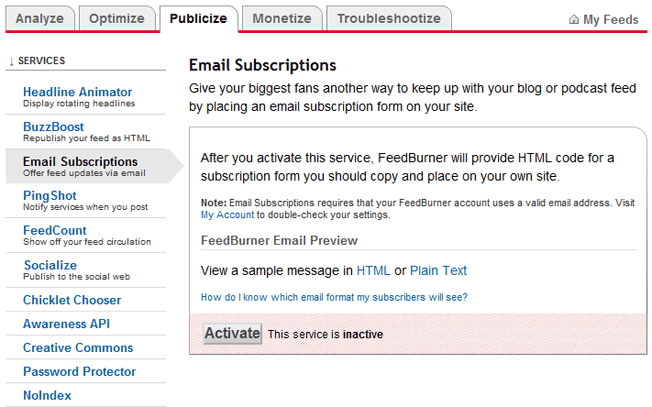
du vil da klikke På Kommunikasjonspreferanser i venstre sidemeny. Dette vil tillate deg å tilpasse aktiverings e-post abonnenter mottar for å bekrefte sitt abonnement.
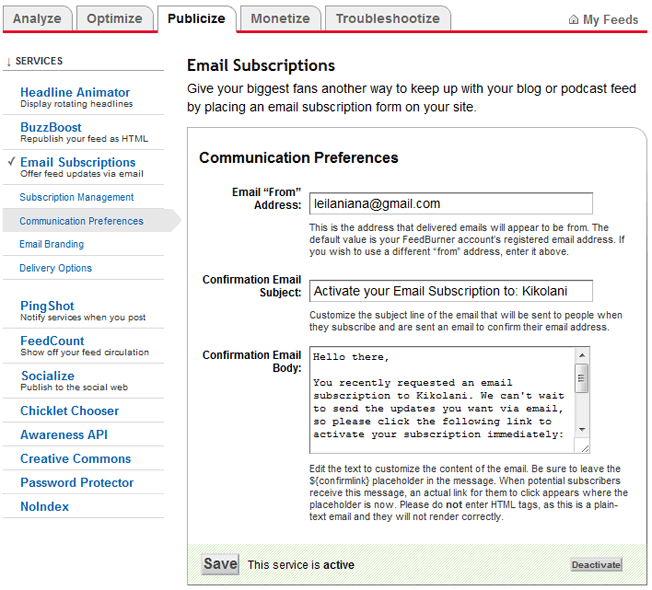
Når tilpasset, klikker Du Lagre. De neste alternativene du vil konfigurere, er Under E-Postmerking i venstre sidemeny. Det er her du kan laste opp en logo, tilpasse Emnelinjen For E-Post, og endre skriftstiler, farger og størrelser for å formatere e-postabonnentene vil motta. Klikk På Lagre når du er ferdig.
Den siste (og viktigste) innstillingen for e-postabonnementet ditt er Leveringsalternativene. Dette er hvor du vil fortelle Feedburner hva tid til å levere NYE RSS-feed oppdateringer til abonnenter.
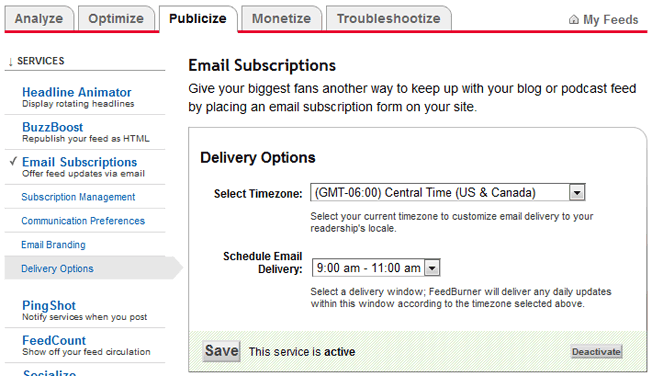
når du er lagret, klikker du på Koblingen E-Postabonnementer på nytt. Her kan du få koden for å legge til et abonnementsskjema på bloggen din, eller du kan få en lenke til dine besøkende til opt – in-skjemaet for å abonnere via e-post.
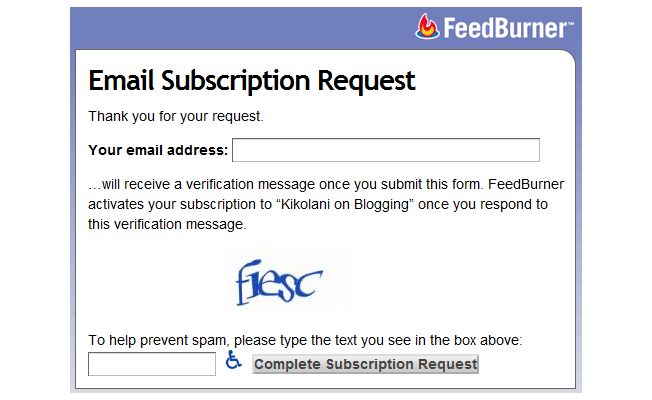
nå som Du har Feedburner setup, la oss se på hva du bør gjøre med ditt nye abonnementsalternativ.
Oppfordre Besøkende Til Å Abonnere
selvfølgelig vil du oppfordre besøkende til å abonnere. Jeg foreslår alltid å sette en link TIL RSS-feed og e-abonnement på flere steder, inkludert følgende.
- Sidepanelet-sidepanelet er et flott sted å sette abonnement alternativer, inkludert RSS, e-post, nyhetsbrev, Twitter, Facebook og Google+. Mens du kanskje vil at folk bare skal abonnere VIA RSS eller e-post, bør du gi dem noen populære alternativer slik at de kan følge deg på den måten de velger.
- På Slutten Av Innlegg-Når en besøkende har lest et tilfredsstillende innlegg, vil de være mer sannsynlig å abonnere på deg. Sørg for at DU tilbyr EN kobling TIL RSS-feeden og andre abonnementsalternativer på slutten av innleggene.
- I Bunnteksten – hvis du ikke er komfortabel med å legge til abonnementsalternativer i sidepanelet eller etter blogginnholdet ditt, legg det i det minste til bunnteksten. På denne måten kan du henvise folk til alternativene du vil at de skal velge i sidepanelet og legg inn bunntekst, men likevel gi DE som vil HA RSS en lenke nederst på siden.
Opprett Kategorifeeder
hvis du har flere kategorier på bloggen din, som hver har en betydelig mengde vanlig innhold, bør du vurdere å tilby RSS-feeder for dem individuelt. På denne måten kan besøkende abonnere på innholdet de er mest interessert i. For å finne ut om du kan gjøre dette på bloggen din, vil du gå til en kategoriside (for eksempel http://domain.com/blog/category/social-media). Hvis Du bruker Firefox Eller Chromes RSS-Abonnementsutvidelse, bør DU ha ET RSS-ikon i adressefeltet. Klikk på denne for å se om kategorien har en individuell feed.
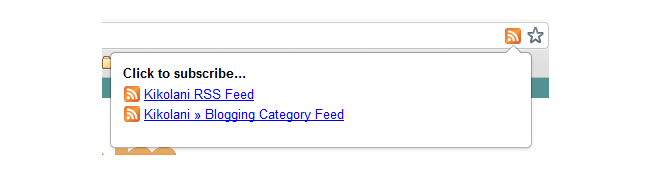
klikk på linken til bloggen kategori feed, deretter brenne Den Til Feedburner ved hjelp av trinnene ovenfor. Deretter tilbyr du det på en abonnementsalternativside eller på slutten av innlegg i den kategorien. Ett område som bruker denne tilnærmingen godt Er Mashable fordi de har så mye innhold i en rekke emner. DE tilbyr RSS-feeder, Twitter og Facebook-abonnementsalternativer for deres toppemner.
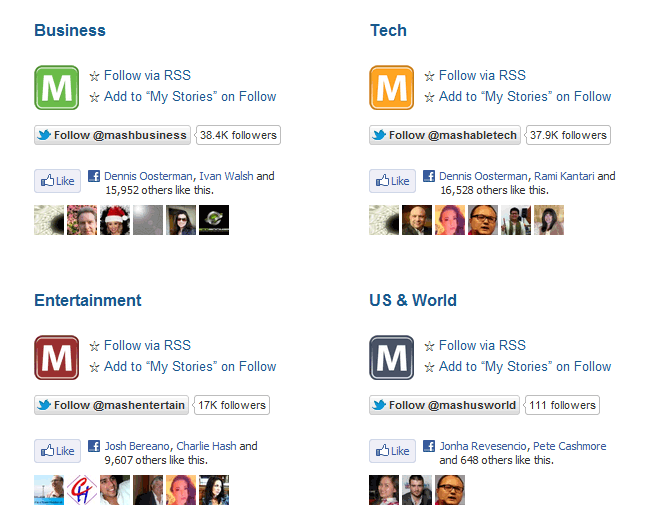
ANDRE nettsteder som gjør DETTE inkluderer ESPN, Cnn, Science Daily, Og Apple(selv om det meste for nyheter, kunnskapsbase, og iTunes-elementer).
Abonner På Det
det neste viktigste DU kan gjøre MED RSS-feeden din, er å abonnere på DEN, både I EN RSS-feedleser og via e-post. På denne måten vil du vite om det er noen problemer hvis feeden ikke oppdateres i leseren eller du ikke mottar en e-post.
Legg Til Egendefinerte RSS-Bunntekster
hvis Du Er En WordPress-bruker (kun selvvert), har du muligheten til å legge til en ekstra innholdslinje I RSS-feeden din ved HJELP AV RSS – bunntekst-plugin.
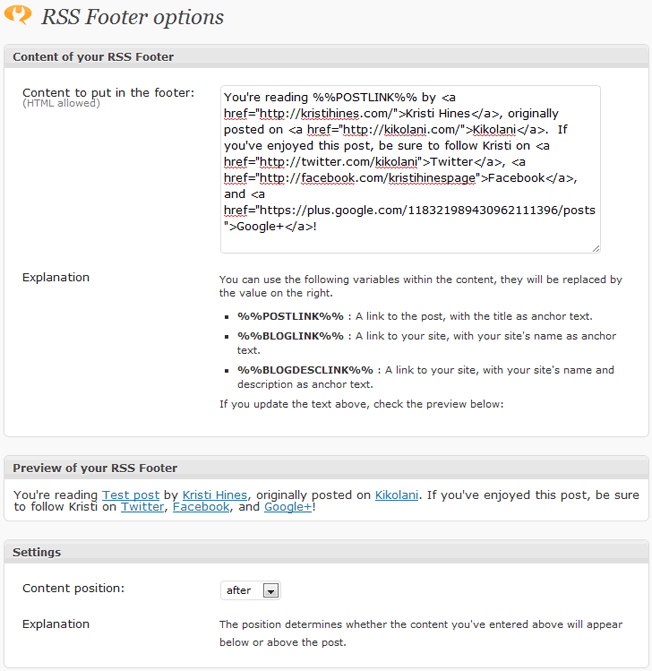
denne plugin er stor for to grunner. En, du kan fremme din sosiale linker, hovednettstedet, eller noe annet på slutten AV RSS-feed innhold for abonnenter. To, du kan sørge for at alle som automatisk stjeler innholdet ditt(ellers kjent som innholdskraper, tyver, etc.) ende opp med en link og akkreditering til innlegget ditt uansett hvor de bruker det. Det du ser i forhåndsvisningen vil bli lagt til slutten (eller begynnelsen) AV RSS-innhold.
Måter Å Bruke RSS På Sosiale Medier
Nå som vi har sett på noen smarte måter å bruke bloggens RSS-feed på bloggen din, la oss se på noen måter å innlemme den i sosiale medier.
Send Den til Twitter Via Twitterfeed
hvis du ikke vil gå glipp av å dele bloggens nyeste innhold På Twitter, kan du bruke en gratis tjeneste som Twitterfeed. Twitterfeed vil oppdatere Din Twitter-konto med det siste innlegget FRA EN RSS-feed, inkludert din egen. For å bruke det, bare registrer deg for en konto, og klikk På Opprett Ny Feed for å sette opp feeden din. Start Med Feednavnet OG URL-Adressen FOR RSS-Feed.
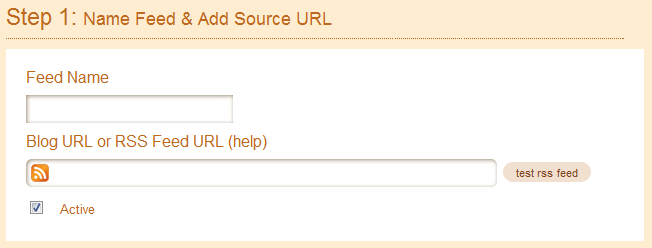
Klikk På Koblingen Avanserte Innstillinger og sørg for å endre følgende.
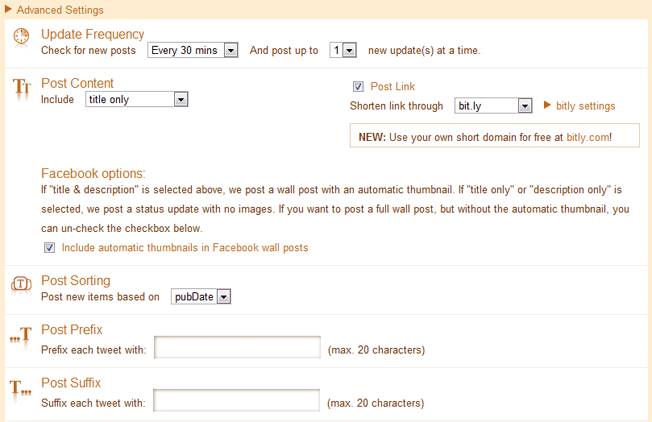
- Post Innhold – pass på å bruke rullegardinmenyen for tittel bare. På denne måten vil det bare gi innlegget ditt tittel og forkortet URL uten cutoff første setning i innlegget inkludert i tweet.
- Bitly-Innstillinger – hvis du sporer analyser ved hjelp av Bit.ly shortener og har din egen konto, klikk på bitly innstillinger for å legge INN API informasjon så tweets sendt Gjennom Twitterfeed vil bli sporet der.
- Facebook – Alternativer-Selv Om Du kan bruke Twitterfeed til å oppdatere Facebook, foreslår jeg ikke å gjøre dette. Tredjepartsoppdateringer til Facebook holder vanligvis ikke så mye vekt som direkte oppdateringer Til Facebook.
- Post Prefiks & Suffiks – Bruk Disse til å skrive inn noe før eller etter tweeten. Hvis du tweeter din bedriftsblogg, kan DU skrive INN RT @ companytwitter for prefikset og en vanlig hashtag som # business (hvis hvert blogginnlegg er på samme emne) i suffikset.
Klikk Fortsett Til Trinn 2 når Du Er ferdig Med De Avanserte Innstillingene. Velg Twitter som Publiseringstjeneste. Du vil da ha muligheten til å godkjenne Twitter-kontoen du vil bruke til å publisere oppdateringer TIL DENNE RSS-feeden.
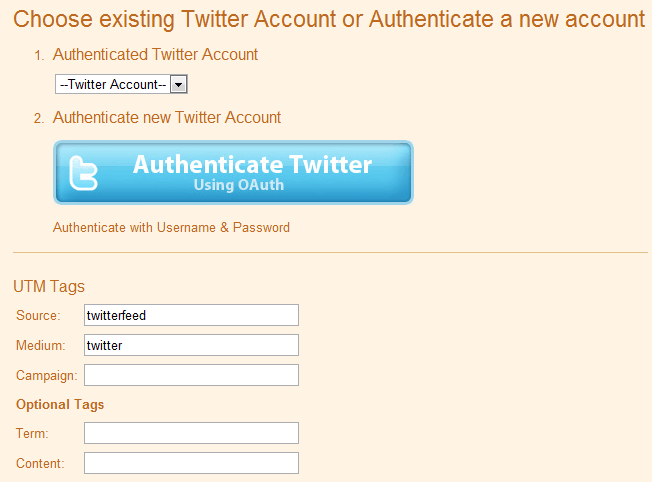
du kan også angi egendefinerte utm-parametere slik at du kan spore Twitterfeed-relaterte klikk I Google Analytics. For eksempel, hvis du setter opp flere kontoer for å dele blogginnlegget ditt via Twitterfeed, kan Du alltid inkludere Twitter-brukernavnet som medium i stedet for Bare Twitter, eller lage medium twitter-brukernavnet. På Denne måten kan Du se Hvilke Twitter-kontoer som driver mest trafikk til ditt nyeste innhold. Klikk På Opprett Tjeneste-knappen når Du er ferdig.
den fine delen er at Du kan bruke Twitterfeed dashbordet for å bestemme populariteten til innleggene dine hvis du bruker Bit.ly SOM URL shortener. Bare klikk på feeden i dashbordet for å se antall bit.ly klikk for de nyeste feedelementene du har delt.
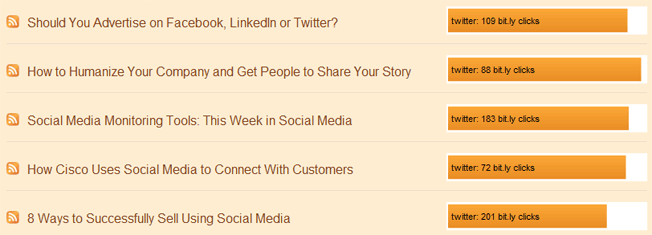
Merk at Dette ikke bare er klikk fra tweets du sender via Twitterfeed, men de totale klikkene for bit.ly URL for hver feed element.
Mate Den Til Din Facebook-Side Ved Hjelp Av NetworkedBlogs
jeg foreslår alltid at du oppdaterer Din Facebook-side direkte uten bruk av noen apps, men hvis du absolutt må bruke en app, prøve Ut Nettverksblogger for å oppdatere din nyeste blogg innhold Til Din Facebook-side. Du må først logge På Facebook og registrere bloggen din Med Nettverksblogger. Hvis du tidligere har gjort dette, hopp over de neste trinnene og gå rett til Syndikering.
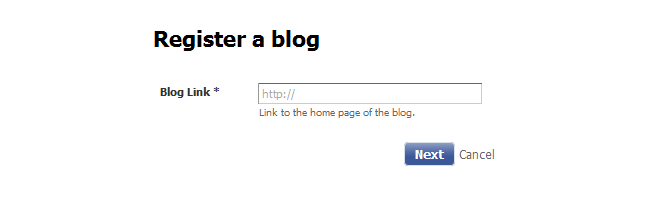
på neste skjermbilde fyller du inn manglende informasjon som ikke trekkes automatisk fra bloggen din, spesielt blogglenken, navnet, RSS-feedlinken, språket og e-posten din.
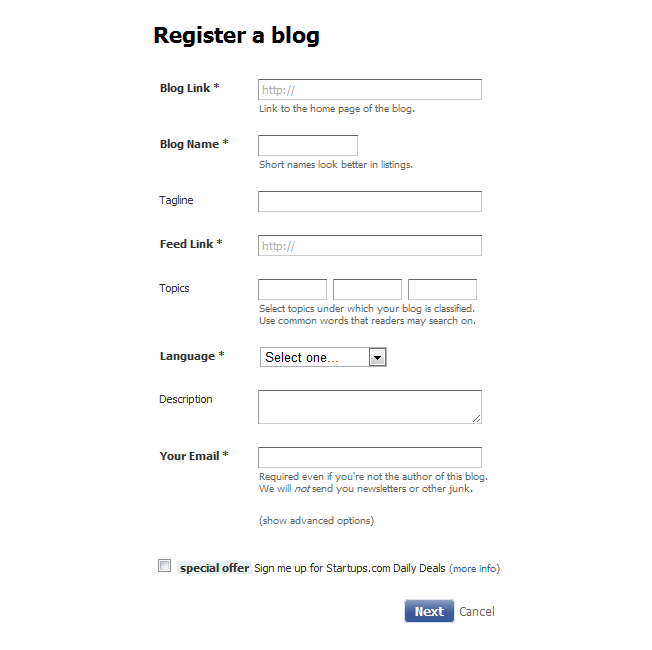
På neste skjermbilde blir du spurt om du er forfatteren av bloggen. Du må enten be vennene dine om å bekrefte at du er forfatteren eller (for en raskere prosess), installer en widget på bloggen din.
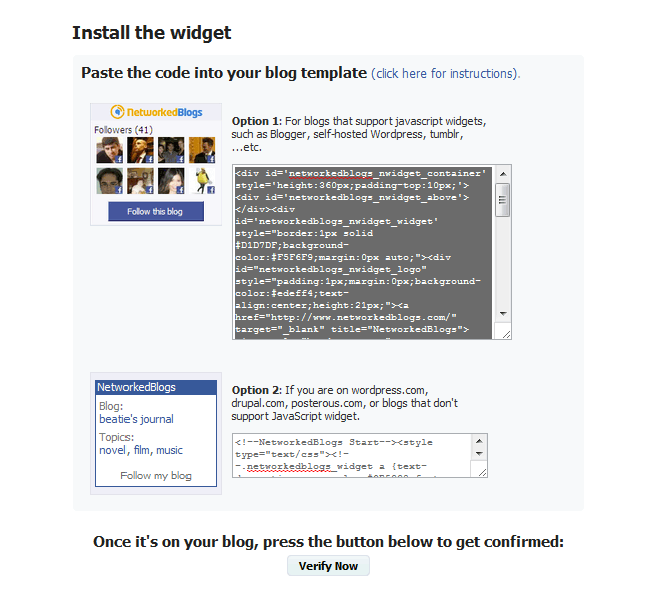
du kan legge dem til hvor som helst på bloggen din. Jeg foretrekker å bruke En Tekst sidebar widget I WordPress for rask tillegg og fjerning.
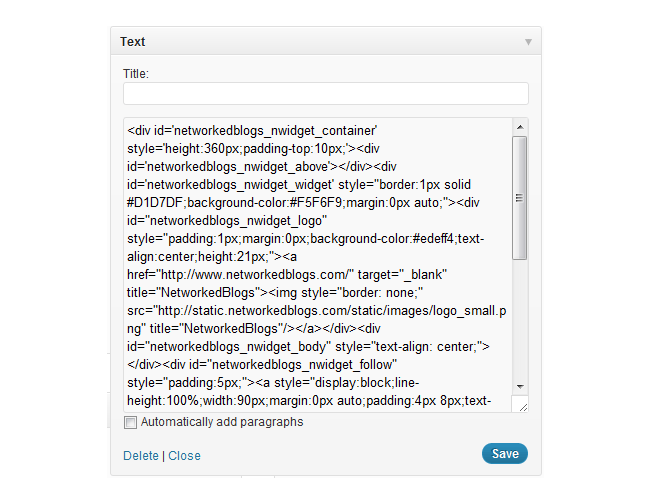
når den er installert, klikker Du På Bekreft nå-knappen. Når det er bekreftet, kan du fjerne widgeten. Dette betyr at det er opp på nettstedet ditt for kanskje fem minutter.
nå som bloggen din er bekreftet, vil du se dine siste innlegg og miniatyrbilde i Nettverksblogger-skjermen. Over ditt siste innlegg, bør Du se en linje som sier at denne bloggen syndikerer til 0 mål. Klikk på administrer-koblingen for å sette opp automatiske feeder til Facebook-siden din.
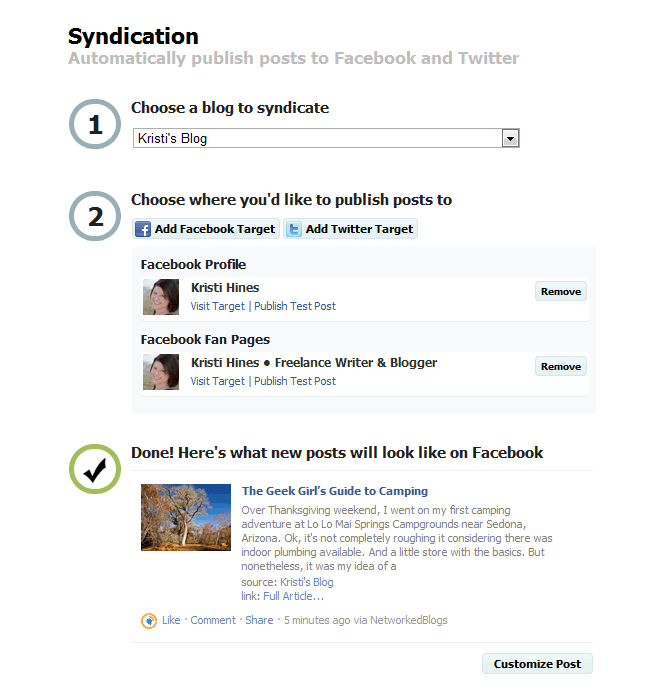
når Du klikker På Legg Til Facebook Target-knappen, får du sjansen til å velge opptil 20 sider og din personlige profil. Du vil også få en forhåndsvisning av hvordan oppdateringen vil se ut med ditt siste innlegg. Pass på å klikke På Tilpass Post-knappen for noen flere alternativer.
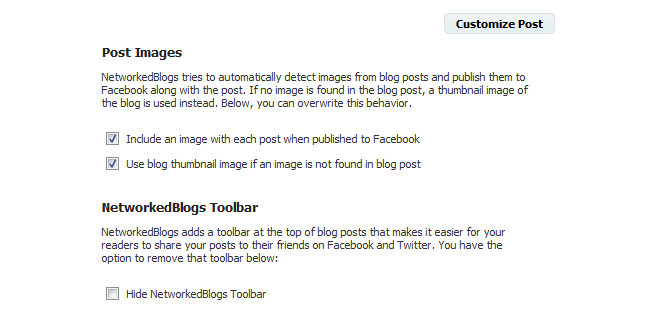
her kan du bekrefte bildealternativene og også fjerne NetworkedBlogs-Verktøylinjen fra å vise over innlegget ditt når en besøkende klikker oppdateringen På Facebook-profilen eller siden din.
Sett Det I WordPress-Applikasjonen På LinkedIn
Vil du ha nytt innhold på LinkedIn-profilen din? Nå kan Du bruke WordPress-applikasjonen. For å legge Til Dette I LinkedIn-profilen din, logg inn På LinkedIn-profilen din og gå Til Programkatalogen. Rull deretter ned og klikk På WordPress-programmet. Klikk På Legg Til Program for å begynne.
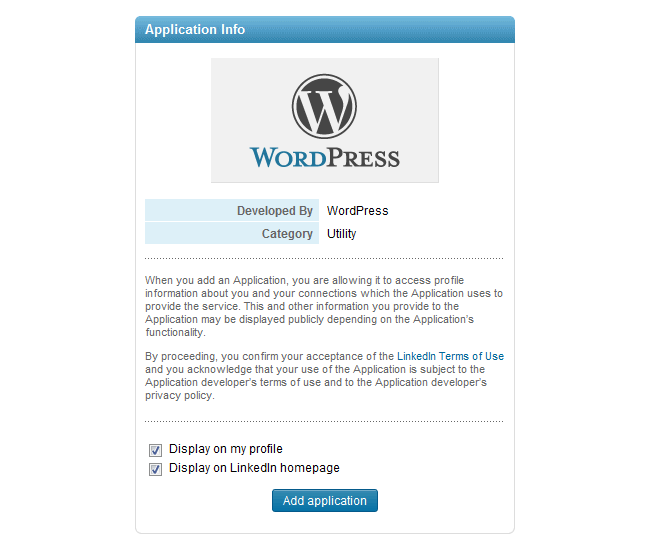
skriv inn bloggens URL på neste skjermbilde. Du kan få det til å trekke noen siste innlegg eller innlegg som er merket Med søkeordet LinkedIn.
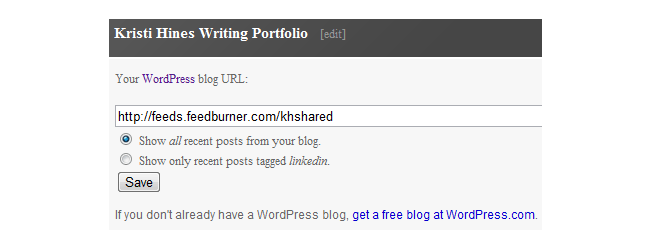
Klikk Lagre for å fullføre, og du vil se dine siste innlegg lagt til profilen din.
Flere MÅTER Å Bruke RSS-Feeder
det er så mange måter andre måter å bruke bloggens RSS-feed. Følgende er bare noen flere ideer for å prøve ut.
Syndikere Innholdet Ditt
Noen nettsteder lar deg legge til bloggfeeden din i nettverket deres, og de vil publisere det nyeste innholdet ditt på nettstedet deres. Alternativt kan de moderere innholdet ditt først for å avgjøre om det oppfyller bestemte kriterier, og deretter publisere innholdet på nettstedet deres. Fordelen med dette er å utsette innholdet til et nytt og muligens større publikum. Ulempen er at folk ikke trenger å gå til nettstedet ditt for å lese det.
mitt forslag når Det gjelder syndikering av innholdet ditt, er å sørge for at du gjør det med et nettverk med et større publikum. På denne måten drar du nytte av forhåpentligvis å tegne noen av publikum til ditt eget nettsted.
Noen nettsteder som tillater dette, inkluderer følgende nettsteder som er oppført nedenfor. De er alle en del av det samme nettverket. For å delta, bare opprette en konto og legge til bloggens RSS-feed på profilen din. De vil moderere innholdet og legge inn noe publikum kan nyte.
- Sosiale Medier I Dag-verdens beste tenkere på sosiale medier som dekker Twitter, strategi, søk, ROI, politikk, beregninger, markedsføring, innflytelse, Google+, Facebook og mer.
- Engery Collective – verdens beste tenkere på energi & klima som dekker vind, transport, smartgrid, olje, atomkraft, klima, cleantech og mer.
- Den Sosiale Kunden-verdens beste tenkere på CRM & kundeservice som dekker Twitter, sosial CRM, omdømmehåndtering, Facebook, kundeservice og mer.
- Bærekraftig Forretningsforum-fremtiden for sunn virksomhet som dekker sikkerhet på arbeidsplassen, miljøforvaltning, kultur & ledelse, samfunnsansvar og mer.
- Kundekollektivet-verdens beste tenkere på salg & markedsføring som dekker sosialt salg, salgsprosess, salg, nettsamfunn, markedsføring, leadsgenerering, kundeservice, CRM, merkevarebygging og mer.
- MyVenturePad-verdens beste tenkere på venturefinansiering & vekst som dekker kvinnelige entreprenører, teknologi, oppstart, ledelse, forretningstransformasjon og mer.
- Styrende Mennesker-verdens beste tenkere på e-regjering og åpent demokrati.
CommentLuv Linker
hvis du ønsker å få mer eksponering for blogginnleggene, sørg for å kommentere blogger aktivert Med CommentLuv plugin. Bare søk På Google Etter» commentluv enabled » søkeord for å finne blogger i din nisje / bransje. Når du finner dem, vil du skrive inn din kommentar som vanlig med ditt navn, e-post og URL til bloggen din. Under kommentar Send-knappen, vil du se en drop down som lar deg velge fra en eller ti av dine siste blogginnlegg.
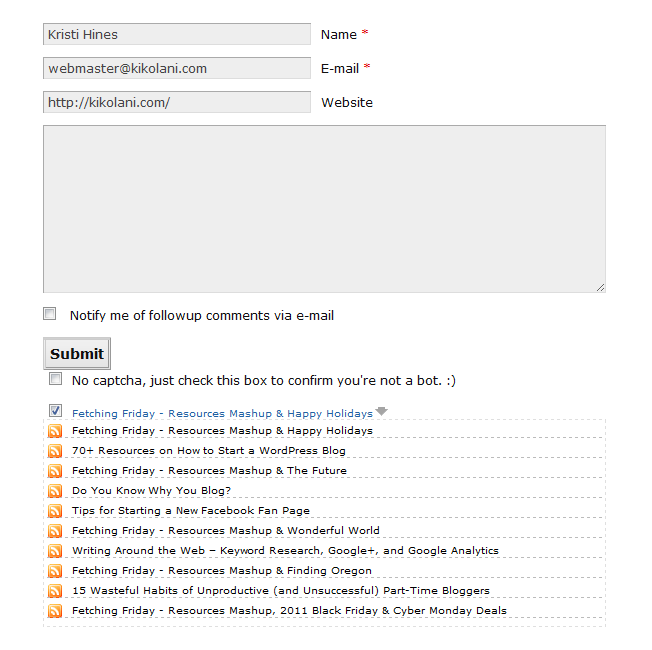
innlegget du velger vil bli hyperkoblet under kommentaren.
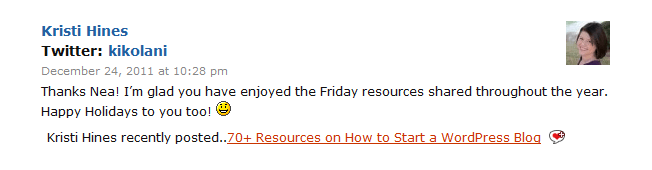
Dette er en fin måte å drive trafikk til ditt siste innlegg og, på noen blogger, få en dofollow tilbakekobling til det innlegget.
Send Ditt Siste Innlegg via E-Post Med WiseStamp
wisestamp browser add on som lar deg sende en vakkert formatert signatur med e-postene dine På Gmail, Yahoo, AOL og Hotmail lar deg også legge INN RSS-feeden din for å legge til dine siste blogginnlegg i signaturen din også.
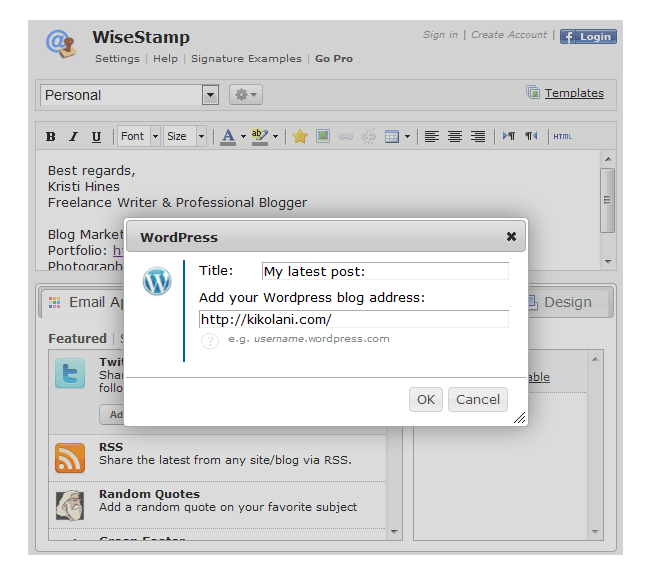
DU kan gjøre DET med RSS-appen som vil legge til den siste oppdateringen TIL EN RSS-feed eller Med WordPress-appen (innstillinger vist ovenfor) som legger til en mer robust utdrag av ditt siste innlegg.
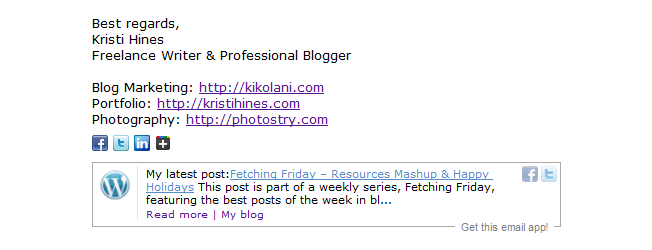
RSS Kataloger
Vil du strekke rekkevidden av blogginnleggene dine enda lenger? Hvis du har litt tid på hendene, sende INN RSS-feed TIL RSS-kataloger. Alltop er et godt eksempel – ved å sende INN RSS-feeden din, får du sjansen til å bli oppført med andre toppblogger på en stor liste over emner fra Regnskap til Zoologi.
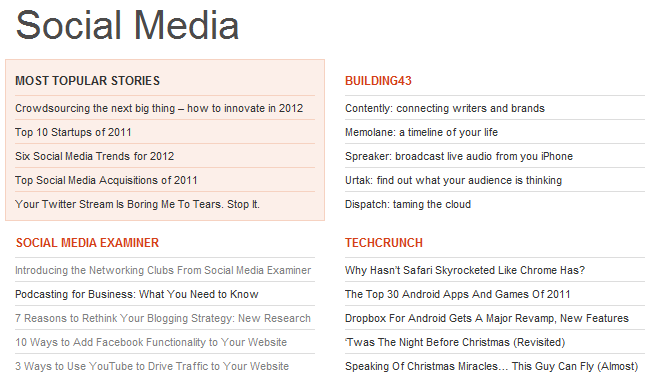
det beste er at med noen kataloger, Som Alltop, får du en fin saftig lenke tilbake til bloggen din sammen med eksponeringen fra trafikk som kommer til nettstedet deres. DU kan se EN liste over RSS & blog kataloger (gjeldende fra juni 2011) over På TopRank.
hva er din favoritt måter å bruke bloggen DIN RSS-feed, og hvordan har du sett det gi gode resultater for din bedrift? Vennligst del dine ideer i kommentarene nedenfor!
Om Forfatteren: Kristi Hines er frilansskribent, blogger og sosial media entusiast. Hennes blogg Kikolani fokuserer på blogg markedsføring, inkludert sosiale nettverk strategier og blogging tips.
Øk trafikken